У каждого товара есть такая величина как
цена – его
денежный эквивалент. Под словом
«цена» будем понимать в данной статье денежные знаки, затраченные на оплату товара – либо денежные знаки, которые должен заплатить клиент для оплаты, в обмен на право собственности на товар. И ещё несколько определений:
«поставщик» – физическое или юридическое лицо, передающее право на товар за денежный эквивалент;
«покупатель» - физическое или юридическое лицо, получающее право на товар за денежный эквивалент;
«фирма» - собственно владелец, пользователь программы ТЦУ 3, физическое или юридическое лицо.
Рассмотрим, какие основные варианты цен, или иначе – ценообразования, встречаются в торговле:
-
Цена товара у поставщика – это денежная величина, которую придётся «выдать на гора» поставщику для получения товара (сразу оплатить,
либо в рассрочку –
в данном случае роли не
играет).
-
Цена товара на складе фирмы (она же себестоимость товара) – это денежная величина, состоящая из «цены товара у поставщика» и «транспортных расходов» (от стоимости топлива для
автомобиля-перевозчика до оплаты таможенных сборов).
-
Розничная цена – это значение цены к уплате покупателем, стоящее в официальном прайсе фирмы; как следует из смысла названия
– цена без каких-либо скидок.
-
Цена со скидкой – подразумевается скидка по карточке (–3% или
–20% - как повезёт).
-
Цена оптовая – цена на товар для покупателя при приобретении
крупной партии товара, как «приз» покупателю.
Ко всему перечисленному можно добавить, что количество уровней «Цена со скидкой» или «Цена оптовая» ограничивается только фантазией
пользователя Фирмы (и количеством полей для записи в программе).
А теперь – по порядку.
Запустим программу:
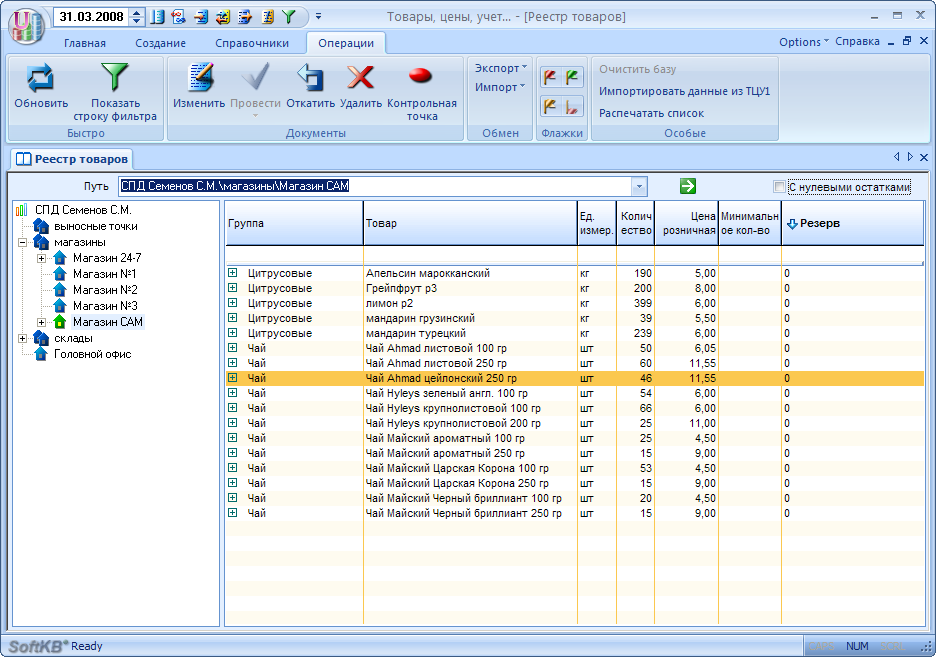
>
Щёлкнем правой кнопкой по строке с товаром и выберем «Карточка
товара»:
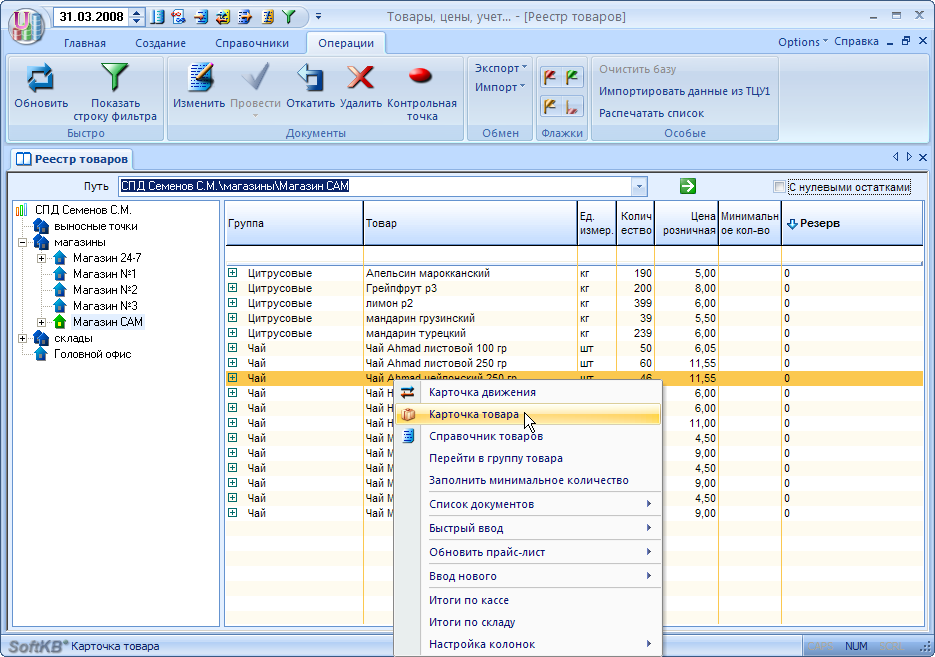
После чего откроется окно карточки товара:
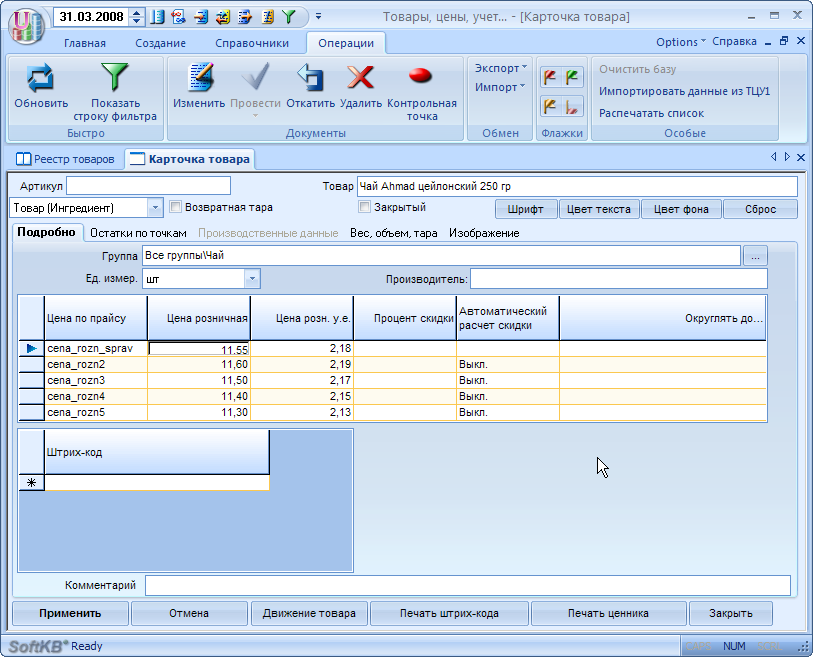
Уточнение: если в окне программы клацнуть дважды левой кнопкой мыши по строке с товаром, то откроется не «Карточка товара», а «Карточка движения товара». В ней нельзя менять цены – только
просматривать.
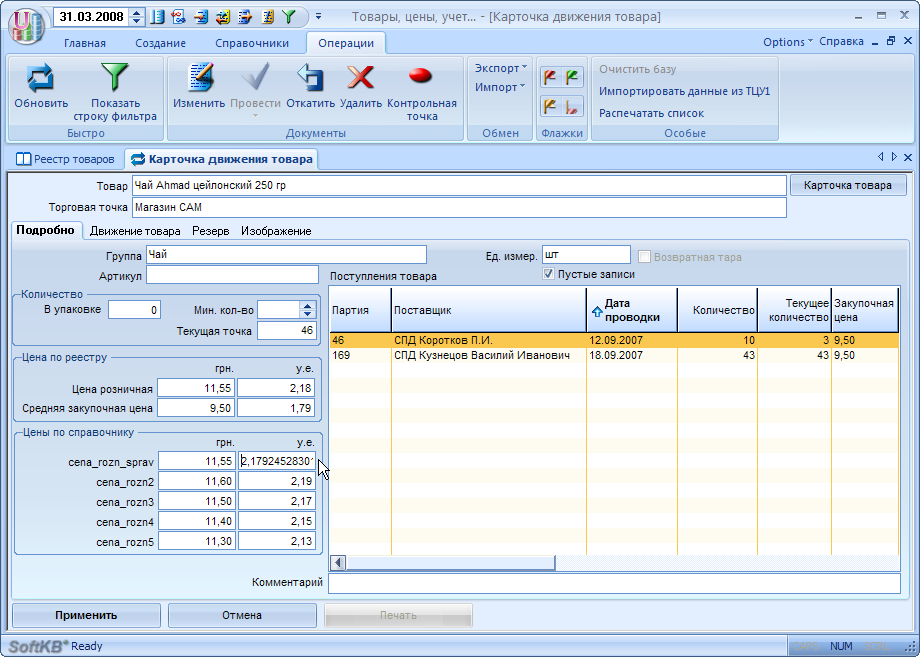
Вернёмся к «Карточке товара». На закладке «Подробно» в карточке
товара видны пять строк, в которых указаны цены.
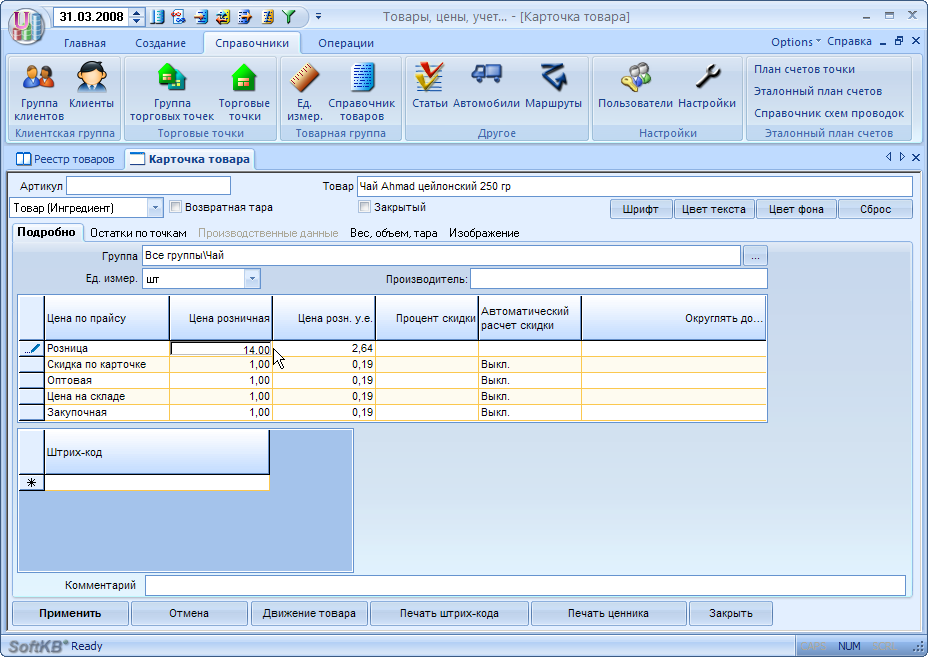
Названия цен – произвольны, их можно задать в настройках
системы, в разделе прайс-лист:
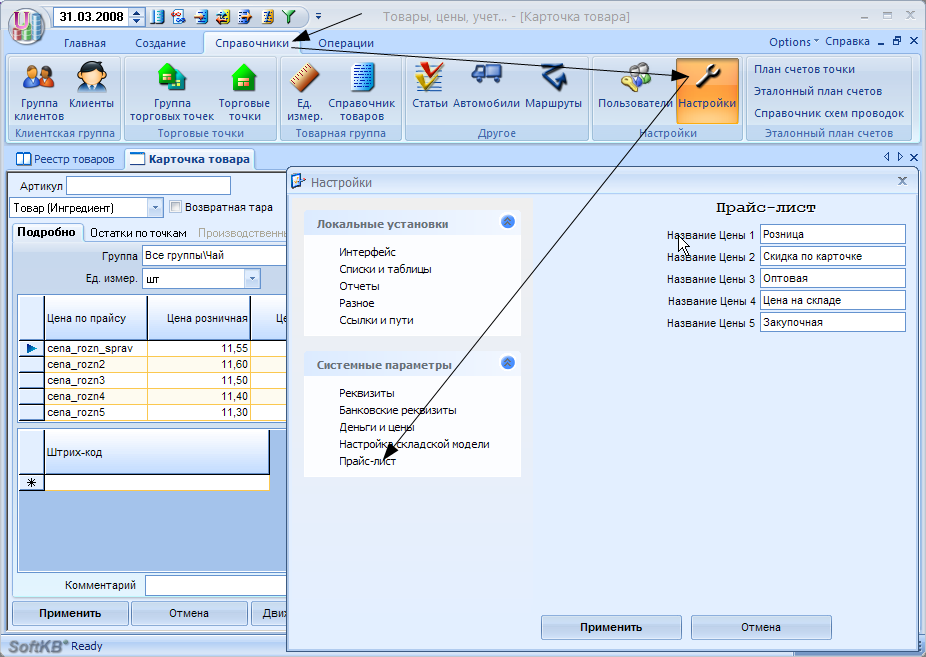
Строк с указанием цен – пять; это ограничение искусственно и ни к чему пользователя фирмы не обязывает. Большее количество строк – и их будет трудно поместить (в виде столбцов) на стандартный лист А4 в некоторых отчётах. Меньшее количество – и кому-нибудь не хватит
функциональности.
Подробнее о взаимосвязях строк.
Все пять цен можно, при необходимости, изменять как вручную, так
и автоматически:
-
при желании полностью контролировать («до копейки!») ценообразование, а также – что более важно – наличии времени для этого (а времени понадобится немало: к примеру "1000 видов товара" * "5 минут на изменение цен" / "количество минут в сутках" = 1000 * 5 / (60*24) = 3,48 суток !, а если добавить время на сон и отдых – то 10,5 рабочих дней !!!), можно вручную проставлять значения цен в
каждой строке:
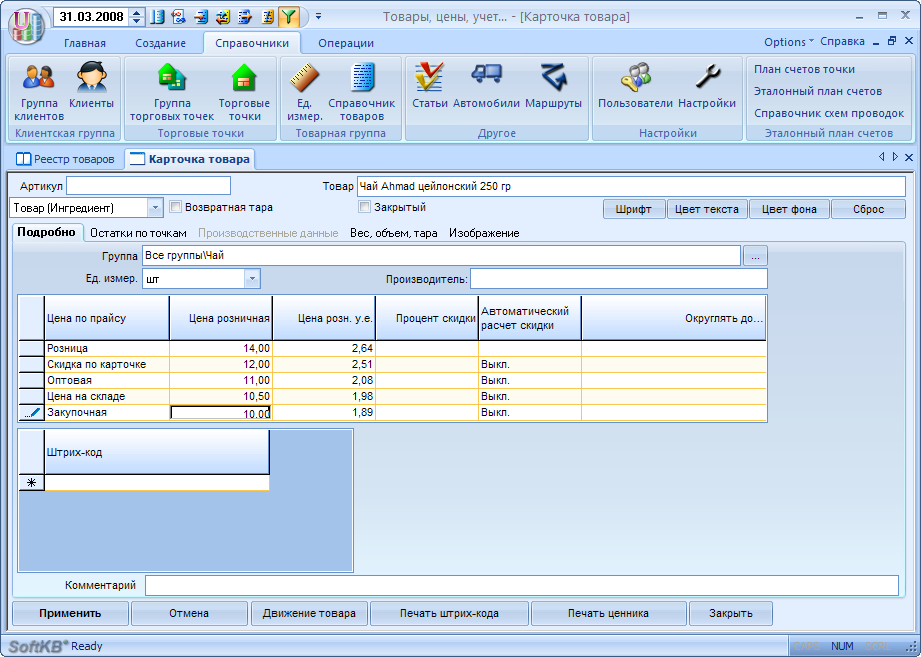
-
при бережливом отношении к собственному времени, а также понимании для чего собственно используется программа (смотри – также для освобождения времени владельца!), можно доверить изменение цен (собственно их денежного значения) программе. Пользователь один раз устанавливает процентное отношение цен в виде процентного отношения –
остальное доделывает за него автоматика:
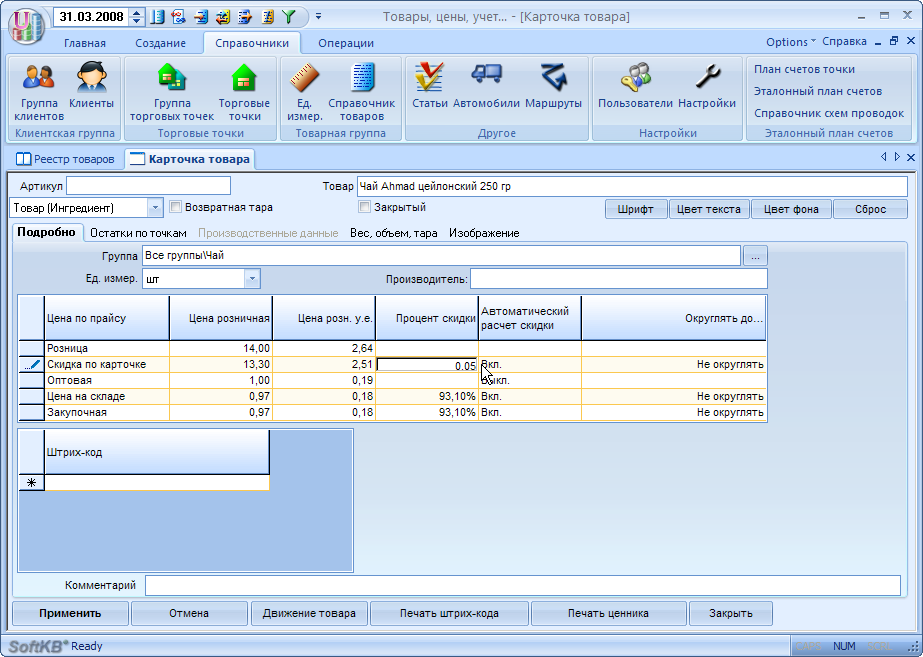
Для этого включаем позицию «Автоматический расчет скидки» и
устанавливаем процент скидки.
Значение скидки следует устанавливать в дробных значениях: 1%
-> 0,01 … 25% -> 0,25 .
Как видно из рисунка выше, установку автоматического пересчёта цен не обязательно выбирать во всех строках, а можно выборочно (например: цена «Оптовая» – не изменяется). Случаи подобной установки – на ваше усмотрение (и риск – есть опасность продажи по цене ниже закупочной при росте цен и отсутствии их индексации в
программе).
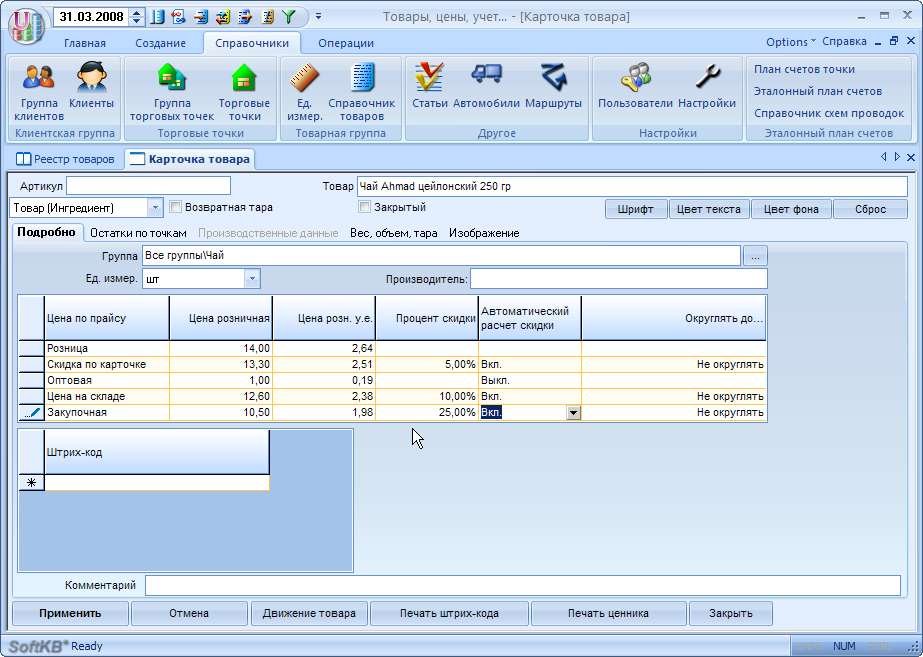
Небольшое уточнение – при изменении абсолютной (т.е. выраженной в денежных единицах – гривнах, рублях, валюте) цены товара в первой строке – происходит пересчёт абсолютных значений цен в остальных 4-х строках. Если же изменить абсолютное значение цен со 2-й по 5-ю, то
происходит перерасчёт процентного отношения данной цены
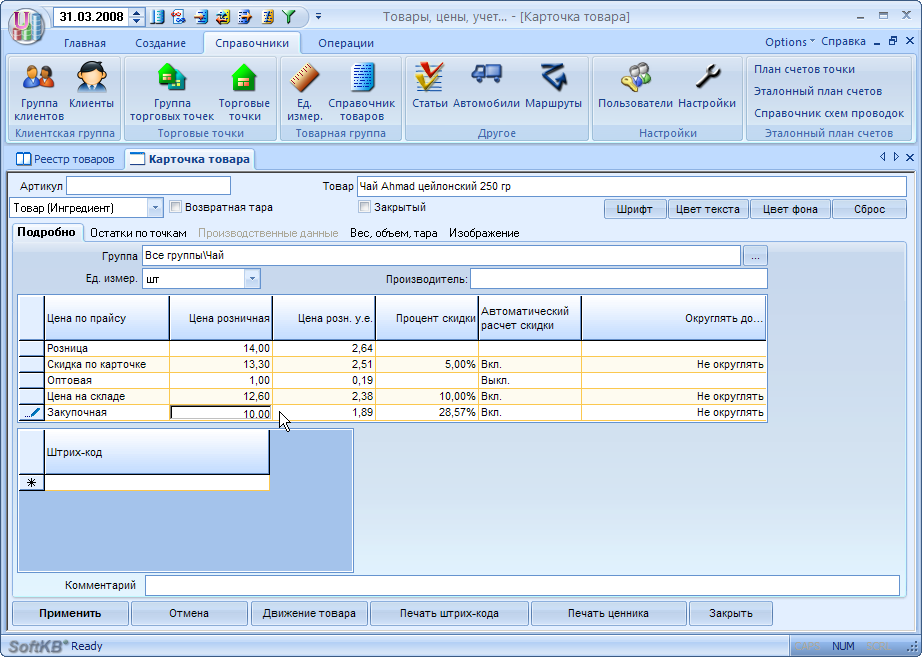
Как же сделать так, чтобы изменение цены в произвольной строке (т.е. не только в 1-й) вызывало изменение/пересчет остальных
цен?
Это происходит автоматически при изменении цены в приходной
накладной. Для примера создадим приход (см.
создание приходной накладной ) новой партии товара. Если не видно какого-либо столбца, его отображение можно включить через контекстное меню (клацнуть правой кнопкой мыши по столбцам или строке накладной -> «Настройки колонок»
и выбрать недостающие):
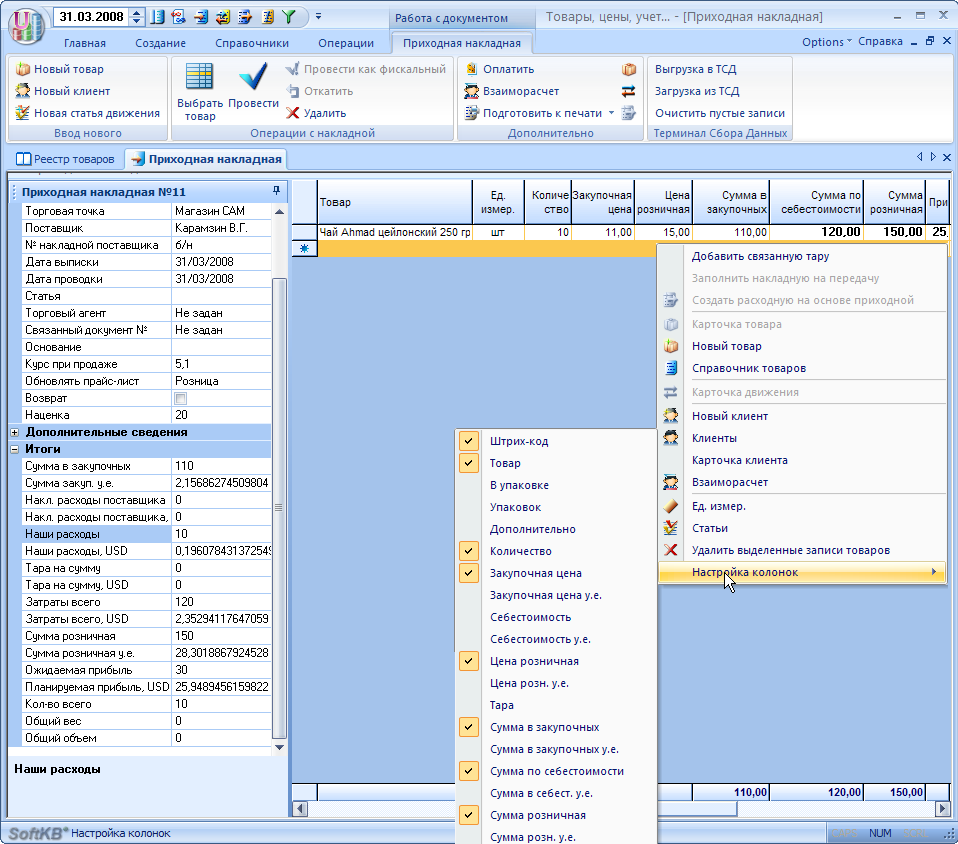
После чего можно приступить к вводу данных:
1.
Закупочная цена
– при вводе данной цены
высвечивается список ранее вводимых цен:
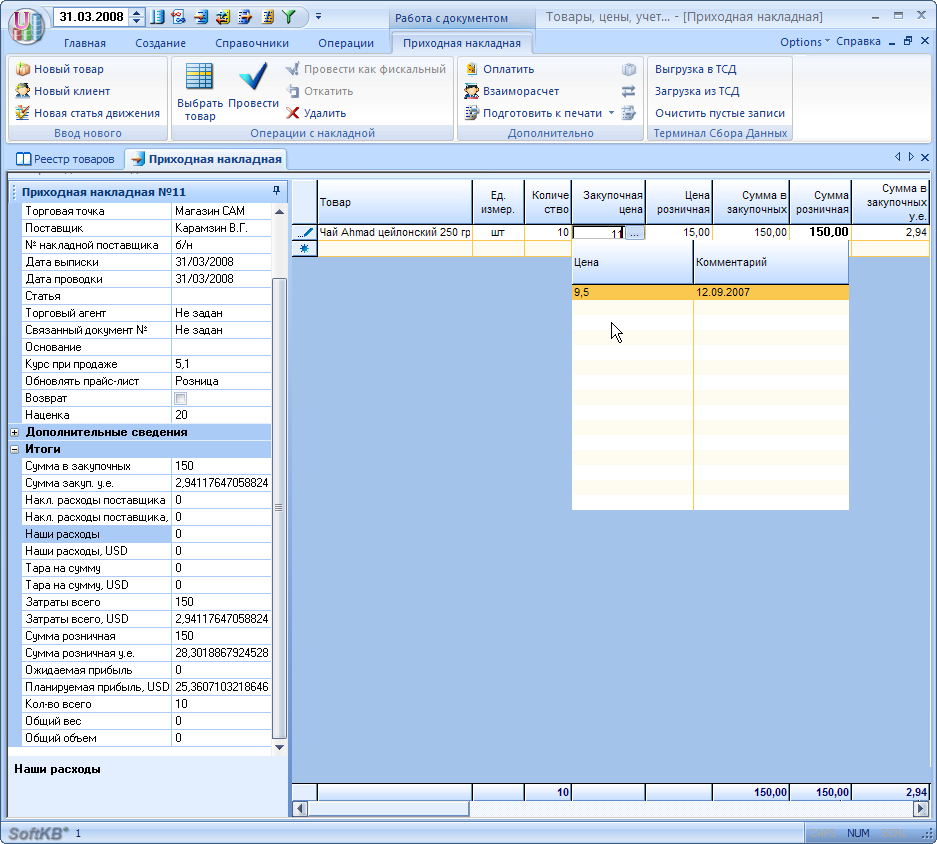
2.
Розничная цена
– это та самая цена, значение которой будет обновляться в прайсе, и относительно которой будет произведён автоматический пересчёт (если его включили в карточке товара) остальных цен. Какую именно строку в прайсе (карточке товара) следует обновлять – указывают в левой части программы, в пункте «Обновлять
прайс-лист»:
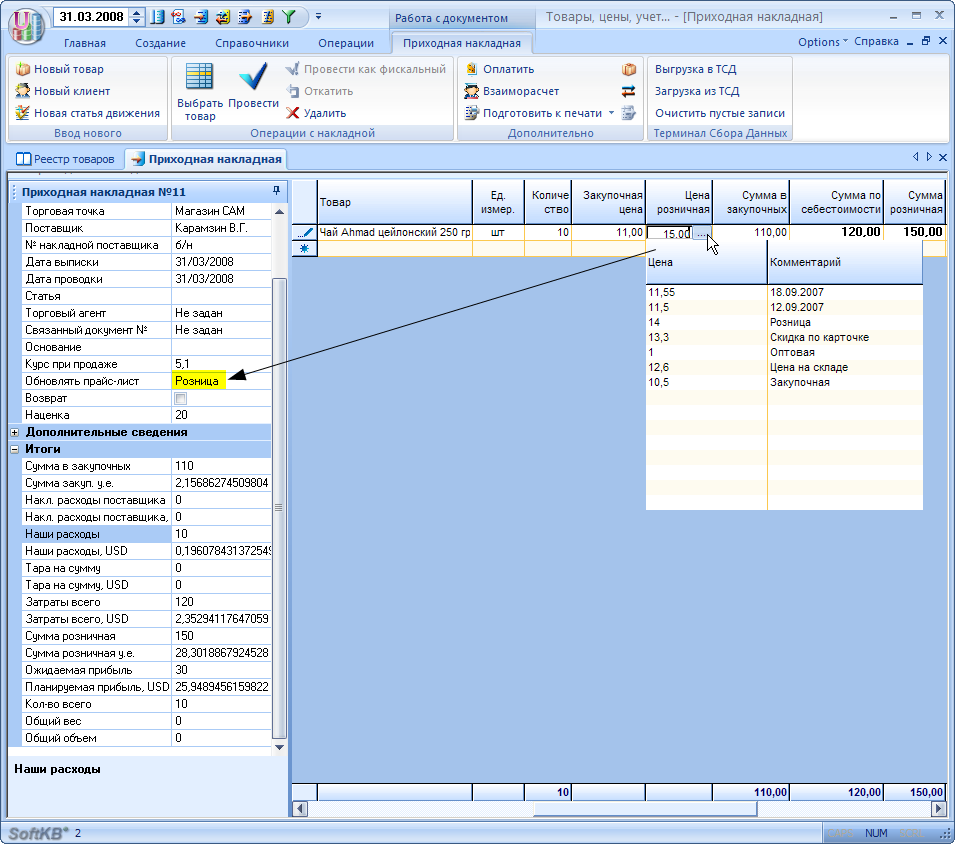
В данном случае обновляется цена «Розничная», соответствующая в нашем случае цене в 100% -> т.е. остальные цены будут меньше (т.к.
их процент пересчёта – меньший):

Если же выбрать обновление не верхней строки, соответствующей 100% цены, а какой либо другой – то и пересчёт цен будет выглядеть
иначе:

Цена проставлена произвольная, «чтобы выделиться» (тут самое
главное – чтобы прибыль была!). Как результат:

Таким образом, те цены, чей процент меньше обновляемой – уменьшились, а те, чей процент больше – возросли. Следует обратить внимание – увеличилось абсолютное значение цены «99,00», процент скидки
не изменился – чего и требовалось добиться.
3.
Наши расходы
– кроме значений закупочной цены в формировании затрат фирмы участвуют затраты на перевозку, промежуточное хранение, таможенные и прочие сборы. Их следует учитывать – для этого используется графа приходной накладной «Наши расходы». Добавленная сумма
будет учтена программой в себестоимости товара автоматически:
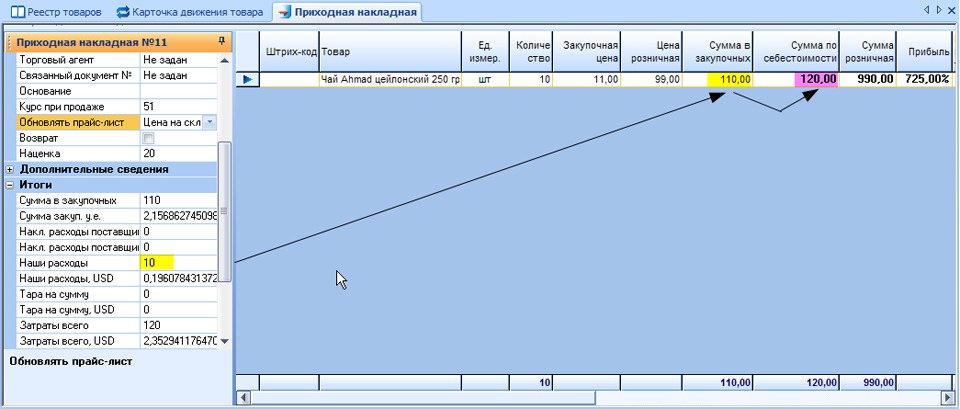
Как итог статьи:
1. Для создания ценовой политики по конкретному товару достаточно один раз установить процент скидок по ценовым группам
и далее пересчёт будет вестись автоматически.
2. Скидки:
2.1. Причина, по которой не сделана установка процентов пересчёта цен сразу на группы товаров или вообще для всех товаров глобально, заключается в том, что на разные товары и у разных поставщиков – своя ценовая политика. На один товар 2% скидки – уже
много, а на другой – и 25% не слишком.
2.2. При желании установить общий процент скидки для клиента на весь перечень товара достаточно установить в его карточке процент скидки лично для него. После чего осуществлять продажи по цене
«Розничная».
3. Контроль неубыточности, т.е. исключение продажи «в минус» по денежному эквиваленту, осуществляется на уровне программы. Для этого в карточки пользователя следует установить/снять галочку напротив свойства «Розничные цены не ниже закупочных» (не путать с «Отгружать товары в минус» – это свойство позволяет отгрузить товар со
склада, если его количество на остатке «0» или менее):
4. Контроль максимальной скидки по данному продавцу – достаточно установить максимальный процент скидки для конкретного продавца, чтобы он не мог продать клиенту товар по цене, меньшей, чем
позволяет установленный процент.